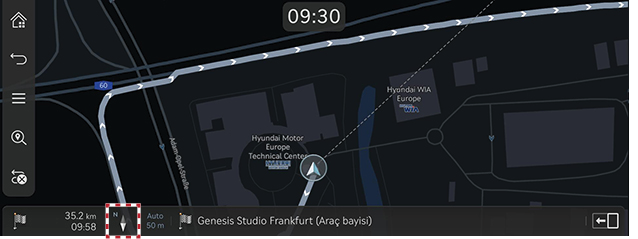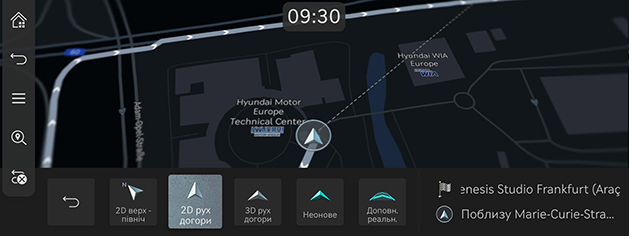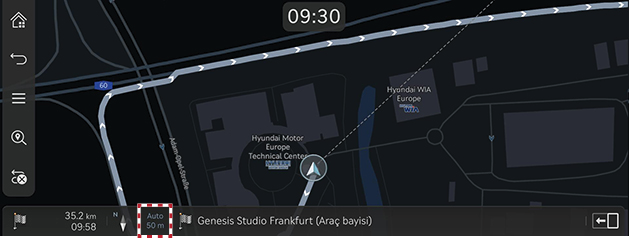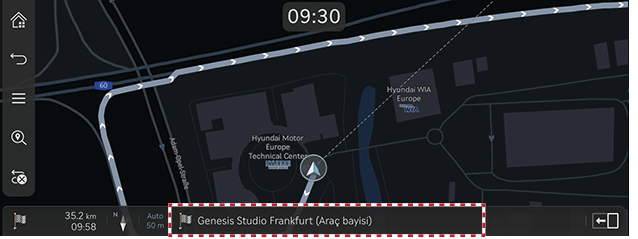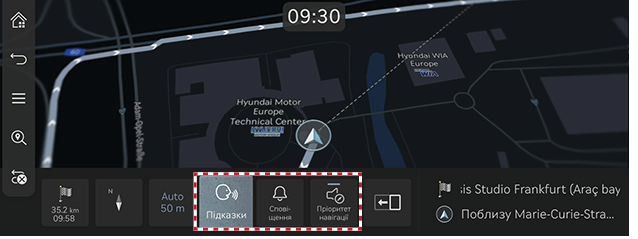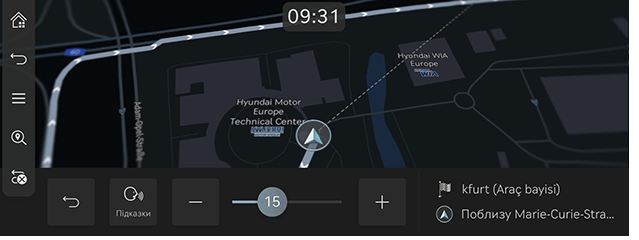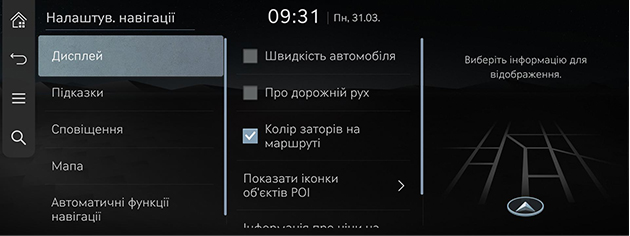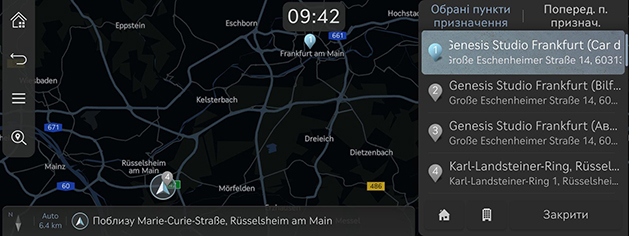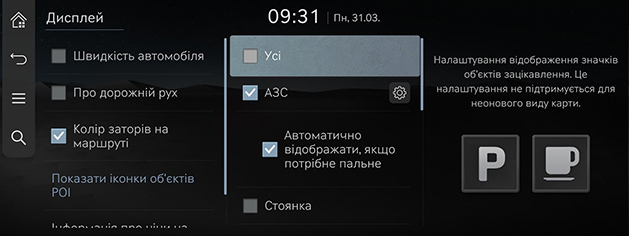Використання навігації
Навігаційна система відображає різноманітну інформацію на екрані.
Початок роботи з навігаційною системою
- Натисніть [HOME] на кнопках керування переднього сидіння або [
 ] на головному екрані. Відкривається головний екран.
] на головному екрані. Відкривається головний екран. - Натисніть [MAP] на головному пристрої або [Мапа] на головному екрані. Відкривається екран карти.
Відображення поточного місцезнаходження
Натисніть [MAP] на головному пристрої для відображення поточного місцезнаходження автомобіля на екрані карти.
Функції простої навігації
Функції простої навігації надаються для спрощення доступу до часто використовуваних функцій.
Натисніть сенсорну панель на кнопках керування переднього сидіння для переходу на екран простої навігації.
|
|
- [Дім]: рекомендує маршрут додому.
- [Офіс]: рекомендує маршрут на роботу.
- Виберіть попереднє місце призначення, щоб система запропонувала маршрут до нього.
- [Пошук]: пошук місця призначення введенням назви, адреси або координат точки інтересу.
- [Поперед. п. признач.]: установлення місця призначення з попередніх місць призначення.
- [POI поблизу]: установлення бажаних об'єктів за категорією місцем призначення.
- [Адресна книга]: установлення місця призначення з [Вибрані] або [Адресна книга].
- [Показати іконки об'єктів POI]: вибір точок інтересу для відображення на карті.
Змінювання виду карти
- Натисніть [
 ] на екрані карти.
] на екрані карти.
|
|
- Натисніть бажану кнопку.
|
|
- [2D верх - північ]: карта відображається відповідно до положення півночі.
- [2D рух догори]: карта відображається відповідно до напрямку руху автомобіля.
- [3D рух догори]: будівлі на карті відображаються у 3D-режимі.
- [Неонове]: відображення карти в неоновому 3D-режимі.
- [Доповн. реальн.]: відображається екран доповненої реальності, який містить зображення з передньої камери монітора оточуючого огляду, інформацію систем допомоги керуванню та навігаційні дані.
|
,Примітка |
|
Збільшення/зменшення карти
- Проведіть пальцем по екрану карти, щоб змінити її масштаб.
- Обертайте контролер вліво або вправо, щоб збільшити або зменшити карту.
- Обертайте контролер [TUNE] вгору чи вниз, щоб збільшити або зменшити карту.
Перемикання масштабу карти
Натисніть [![]() ] для змінювання масштабу карти відповідно до швидкості автомобіля.
] для змінювання масштабу карти відповідно до швидкості автомобіля.
|
|
- [
 ]: Фіксований масштаб
]: Фіксований масштаб - [
 ]: Масштаб змінюється відповідно до поточної швидкості автомобіля.
]: Масштаб змінюється відповідно до поточної швидкості автомобіля.
Гучність навігації
- Натисніть кнопку у нижній частині екрана карти.
|
|
|
|
- [Підказки]: налаштування гучності голосових підказок.
- [Спові- щення]: налаштування гучності звукових сигналів або звукових ефектів.
- [Пріоритет навігації]: установлення гучності підказок навігаційної системи вище гучності аудіо.
- Виберіть [Підказки] або [Спові- щення].
|
|
- Виберіть бажану кнопку.
- [J]/[I]: Збільшення або зменшення гучності навігаційної системи. Або перетягніть повзунок на шкалі для регулювання гучності.
- [
 ]/[
]/[ ]: Голосові підказки або звукові ефекти ввімкнені. Натисніть кнопку для вимикання звуку.
]: Голосові підказки або звукові ефекти ввімкнені. Натисніть кнопку для вимикання звуку. - [
 ]/[
]/[ ]: Голосові підказки або звукові ефекти вимкнені. Натисніть кнопку для вмикання звуку.
]: Голосові підказки або звукові ефекти вимкнені. Натисніть кнопку для вмикання звуку. - [X]: Натисніть кнопку для повернення до попереднього екрану.
Налаштування навігації
- Натисніть [
 ] > [Налаштування навігації] на екрані карти.
] > [Налаштування навігації] на екрані карти.
|
|
- Встановіть або налаштуйте різні опції. Вміст, який відображається на екрані, може відрізнятися від показаного у цьому посібнику в залежності від устаткування автомобіля.
- [Дисплей]: налаштування інформації, кольору або параметрів значків, які відображаються на карті.
- [Підказки]: налаштування параметрів маршруту або ведення до місця призначення.
- [Сповіщення]: налаштування параметрів сповіщення про камеру.
- [Мапа]: налаштування режиму карти, розміру шрифту або параметрів масштабу.
- [Автоматичні функції навігації]: налаштування автоматичних функцій.
Вибрані/попереді місця призначення
Якщо навігаційна система запускається без встановленого місця призначення, тоді місця, які ви часто відвідували та нещодавно шукали в якості місця призначення автоматично відображаються на спливаючому екрані протягом 10 секунд.
Для початку ведення по маршруту натисніть бажане місце призначення та маршрут на спливаючому екрані.
Доступно лише за відсутності встановленого місця призначення.
|
|
- [Обрані пункти призначення]: відображення часто відвідуваних місць призначення.
- [Поперед. п. признач.]: відображення попередніх місць призначення.
- [Закрити]: закрити спливаючий екран.
|
,Примітка |
|
Щоб увімкнути спливаючий екран, натисніть [Налаштування] > [Навігація] > [Автоматичні функції навігації] > [Поперед. п. признач.] > [Від. поп. п. призн. за відкр. екр. карти]. |
Точки інтересу
Налаштування відображення точок інтересу
Налаштування відображення категорій точок інтересу на екрані карти.
- Натисніть [
 ] > [Інфо: що поблизу] > [Показати іконки об'єктів POI] на екрані карти.
] > [Інфо: що поблизу] > [Показати іконки об'єктів POI] на екрані карти.
|
|
- Виберіть об'єкти для відображення на карті.